 در این آموزش، با افزودن یک هلال کوچک درخشان به پایین عنبیه چشم ها را متحرک می کنیم. انجام این کار بسیار آسان است، اما نحوه انجام آن ممکن است شما را شگفت زده کند! همچنین اضافه میکنم که بسیاری از آموزشهای فتوشاپ و سایر نرمافزارها برای مبتدیان ساده و آسان به نظر میرسند، برخی از آموزشها مخفی هستند، بنابراین توصیه میکنیم تا جایی که میتوانید آموزشها را دنبال کنید. اگر نمی دانید تا پایان آموزش توضیح می دهم: مرحله 1: تصویر مورد نظر خود (مثلا این تصویر) را در فتوشاپ باز کنید و به صورت بصری درج کنید (مثلاً روی Ctrl-Space کلیک کنید). حالا یک لایه خالی جدید ایجاد کنید. برای انجام این کار، روی دکمه Create New Layer در پایین پالت لایه ها کلیک کنید یا همزمان Ctrl Alt Shift N را روی یک لایه فشار دهید. برای این کار کلید Alt اضافه شد.پنجره انتخاب نام لایه و ویژگی ظاهر نمی شود. Shift M را فشار دهید تا ابزار Ellipse Marquee را انتخاب کنید، سپس Shift را نگه دارید و یک دایره دور عنبیه بکشید.
در این آموزش، با افزودن یک هلال کوچک درخشان به پایین عنبیه چشم ها را متحرک می کنیم. انجام این کار بسیار آسان است، اما نحوه انجام آن ممکن است شما را شگفت زده کند! همچنین اضافه میکنم که بسیاری از آموزشهای فتوشاپ و سایر نرمافزارها برای مبتدیان ساده و آسان به نظر میرسند، برخی از آموزشها مخفی هستند، بنابراین توصیه میکنیم تا جایی که میتوانید آموزشها را دنبال کنید. اگر نمی دانید تا پایان آموزش توضیح می دهم: مرحله 1: تصویر مورد نظر خود (مثلا این تصویر) را در فتوشاپ باز کنید و به صورت بصری درج کنید (مثلاً روی Ctrl-Space کلیک کنید). حالا یک لایه خالی جدید ایجاد کنید. برای انجام این کار، روی دکمه Create New Layer در پایین پالت لایه ها کلیک کنید یا همزمان Ctrl Alt Shift N را روی یک لایه فشار دهید. برای این کار کلید Alt اضافه شد.پنجره انتخاب نام لایه و ویژگی ظاهر نمی شود. Shift M را فشار دهید تا ابزار Ellipse Marquee را انتخاب کنید، سپس Shift را نگه دارید و یک دایره دور عنبیه بکشید.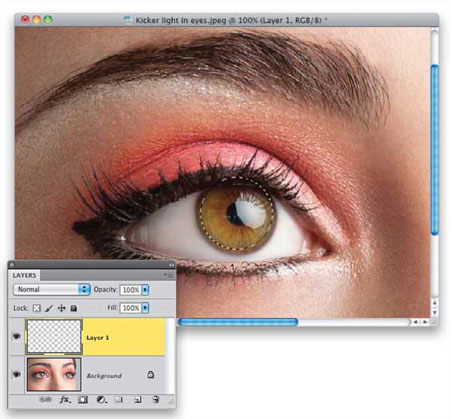 مرحله ۲ – کلید D را فشار دهید تا رنگهای پیشزمینه و پسزمینه به حالت پیشفرض تنظیم شوند، سپس کلید X را فشار دهید تا دو موقعیت را تغییر دهید تا رنگ پسزمینه سفید شود.سپس Alt Backspace را فشار دهید تا ناحیه انتخاب شده با رنگ پیش زمینه پر شود و در نهایت Ctrl D را فشار دهید تا
مرحله ۲ – کلید D را فشار دهید تا رنگهای پیشزمینه و پسزمینه به حالت پیشفرض تنظیم شوند، سپس کلید X را فشار دهید تا دو موقعیت را تغییر دهید تا رنگ پسزمینه سفید شود.سپس Alt Backspace را فشار دهید تا ناحیه انتخاب شده با رنگ پیش زمینه پر شود و در نهایت Ctrl D را فشار دهید تا 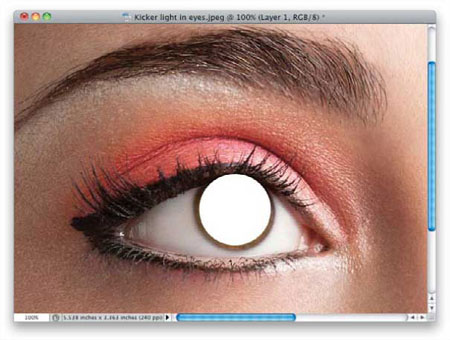 را لغو کنید. مرحله 3 – ابزار Rectangular Marquee Tool (Shift M) را انتخاب کنید. با فشار دادن دکمه Delete نیمی از دایره سفید حذف می شود. سپس Ctrl D را فشار دهید تا از حالت انتخاب خارج شوید.
را لغو کنید. مرحله 3 – ابزار Rectangular Marquee Tool (Shift M) را انتخاب کنید. با فشار دادن دکمه Delete نیمی از دایره سفید حذف می شود. سپس Ctrl D را فشار دهید تا از حالت انتخاب خارج شوید. 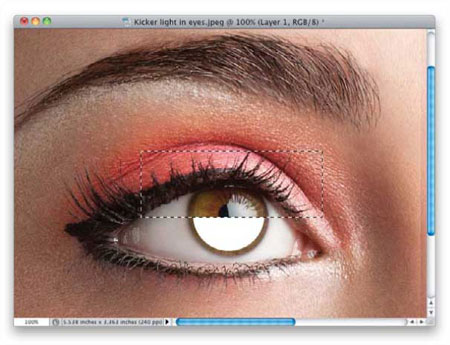 مرحله 4 – مطمئن شوید که یکی از ابزارهای انتخاب فعال است. به عنوان مثال، یک ابزار چادر مستطیلی. با کلیک بر روی تصویر بندانگشتی لایه بالایی Ctrl و حرکت نشانگر ماوس بر روی ناحیه انتخاب شده، ناحیه ای را انتخاب کنید.مانند تصویر زیر، ناحیه انتخاب شده را به شکل نیم دایره کمی بلند کنید. برای کار دقیق تر، توصیه می کنم آن را با فلش انجام دهید. روی دکمه Delete کلیک کنید تا ناحیه به شکل زیر درآید: Crescent Moon
مرحله 4 – مطمئن شوید که یکی از ابزارهای انتخاب فعال است. به عنوان مثال، یک ابزار چادر مستطیلی. با کلیک بر روی تصویر بندانگشتی لایه بالایی Ctrl و حرکت نشانگر ماوس بر روی ناحیه انتخاب شده، ناحیه ای را انتخاب کنید.مانند تصویر زیر، ناحیه انتخاب شده را به شکل نیم دایره کمی بلند کنید. برای کار دقیق تر، توصیه می کنم آن را با فلش انجام دهید. روی دکمه Delete کلیک کنید تا ناحیه به شکل زیر درآید: Crescent Moon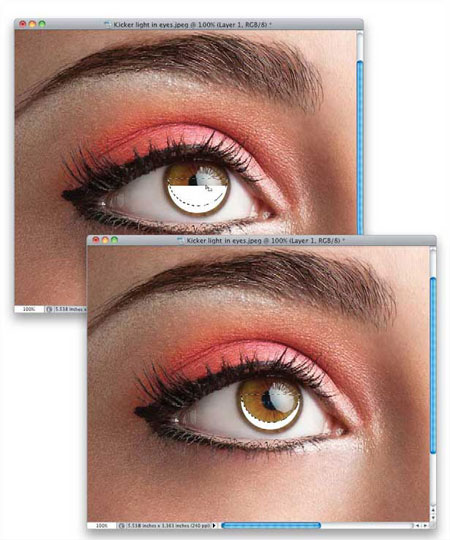 مرحله 5 – به Filter > Blur > Gaussian Blur بروید، مقدار 5 را وارد کنید و OK را انتخاب کنید، هلال ماه به خوبی محو می شود و لبه های تصویر محو می شوند. آنها محو خواهند شد می توان این کار را انجام داد و نظر داد.البته، مقدار را بر اساس تصویر خود انتخاب کنید و ممکن است برای نتایج خود به مقدار بیشتر یا کمتری نیاز داشته باشید
مرحله 5 – به Filter > Blur > Gaussian Blur بروید، مقدار 5 را وارد کنید و OK را انتخاب کنید، هلال ماه به خوبی محو می شود و لبه های تصویر محو می شوند. آنها محو خواهند شد می توان این کار را انجام داد و نظر داد.البته، مقدار را بر اساس تصویر خود انتخاب کنید و ممکن است برای نتایج خود به مقدار بیشتر یا کمتری نیاز داشته باشید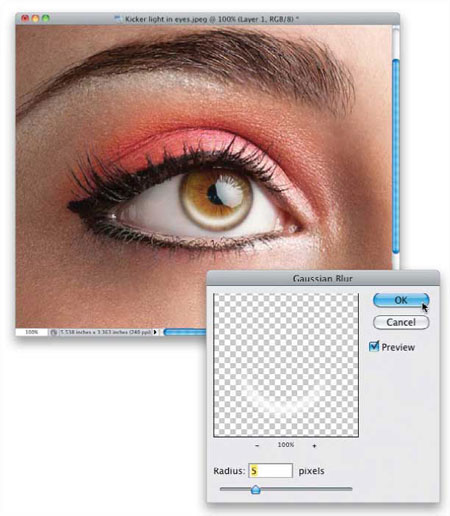 مرحله 6 – از حالت ترکیب حداکثر لایه بالایی استفاده کنید تا هلال کاملاً با عنبیه ترکیب شود و طبیعی به نظر برسد. نور ملایم است
مرحله 6 – از حالت ترکیب حداکثر لایه بالایی استفاده کنید تا هلال کاملاً با عنبیه ترکیب شود و طبیعی به نظر برسد. نور ملایم است 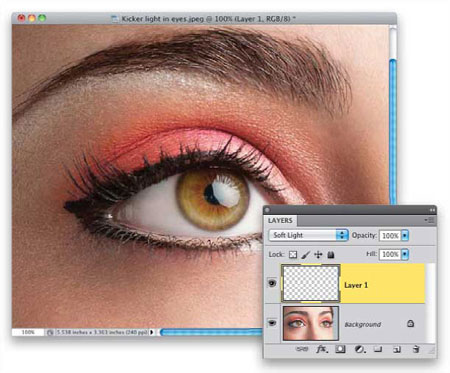 مرحله 7 – در نهایت، اگر هلال ماه اضافی بیش از حد روشن و درخشان به نظر می رسد، می توانید کدورت لایه بالایی را کاهش دهید تا جلوه را به سطح مورد نظر کاهش دهید. به عنوان مثال، در اینجا من 80% opacity را انتخاب کرده ام
مرحله 7 – در نهایت، اگر هلال ماه اضافی بیش از حد روشن و درخشان به نظر می رسد، می توانید کدورت لایه بالایی را کاهش دهید تا جلوه را به سطح مورد نظر کاهش دهید. به عنوان مثال، در اینجا من 80% opacity را انتخاب کرده ام  سوال: از کجا می توانم حالت های ترکیبی و لایه های تنظیم را تغییر دهم؟چه زمانی باید از حالت های ترکیبی و چه زمانی از لایه های تنظیم استفاده کنم؟ این به این دلیل است که سریعتر است و میتوانید از طریق کدورت لایه، شدت آن را کاهش دهید (مثل نحوه انتخاب Soft Light و سپس کاهش شفافیت در مرحله 6). یا افکت اعمال می شود یا باید کمی روشن تر باشد یا … بهتر است از یک لایه تنظیم استفاده کنید تا بتوانید به راحتی روشنایی را کم یا زیاد کنید. و هر پارامتر دیگری.
سوال: از کجا می توانم حالت های ترکیبی و لایه های تنظیم را تغییر دهم؟چه زمانی باید از حالت های ترکیبی و چه زمانی از لایه های تنظیم استفاده کنم؟ این به این دلیل است که سریعتر است و میتوانید از طریق کدورت لایه، شدت آن را کاهش دهید (مثل نحوه انتخاب Soft Light و سپس کاهش شفافیت در مرحله 6). یا افکت اعمال می شود یا باید کمی روشن تر باشد یا … بهتر است از یک لایه تنظیم استفاده کنید تا بتوانید به راحتی روشنایی را کم یا زیاد کنید. و هر پارامتر دیگری.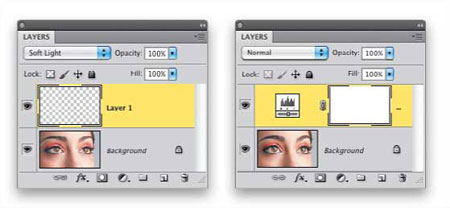 .
.
آموزش زنده تر کردن چشم ها توسط فتوشاپ
.









